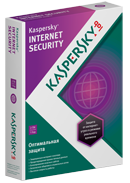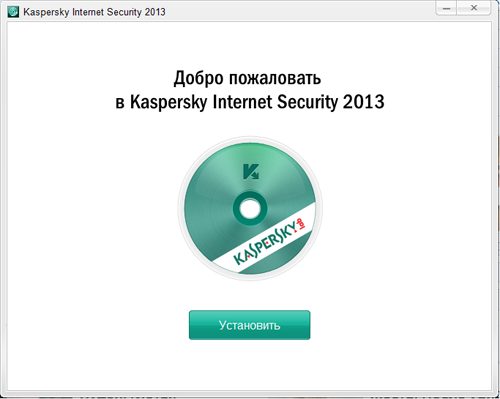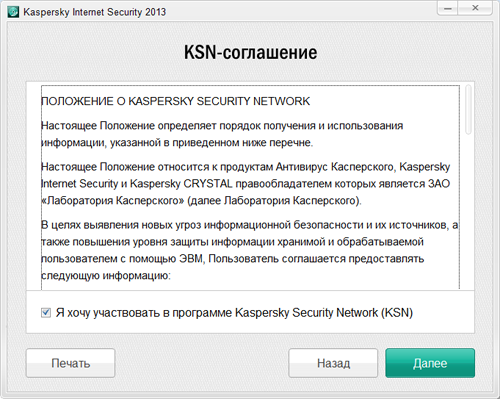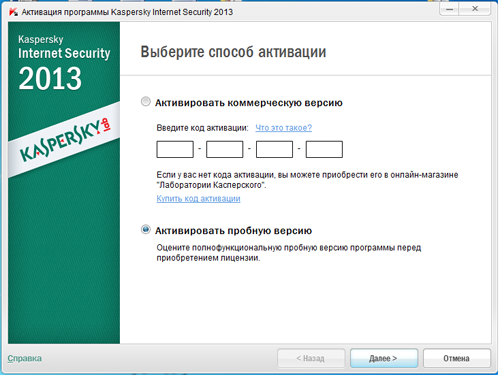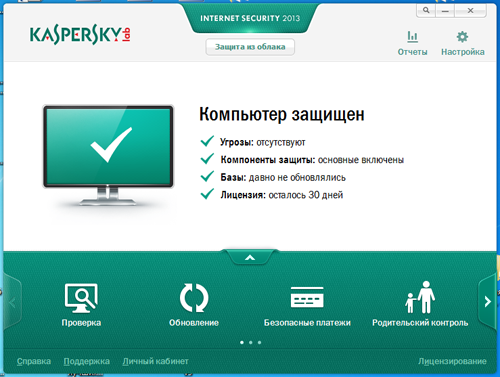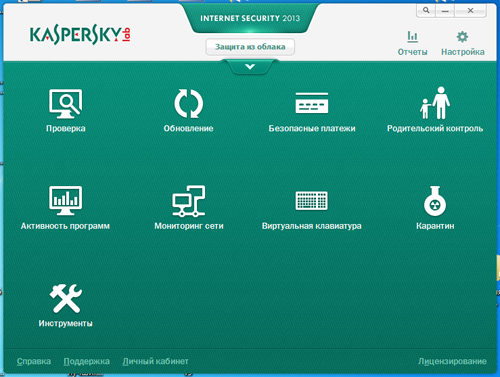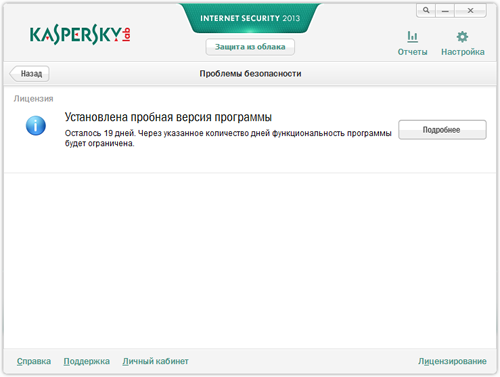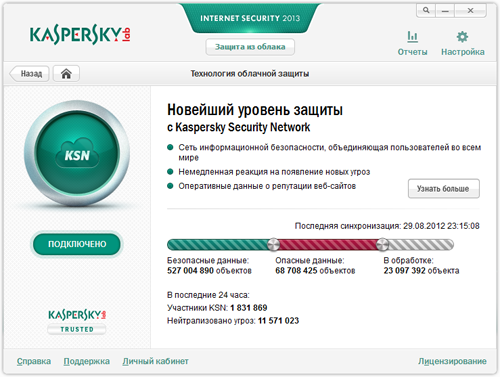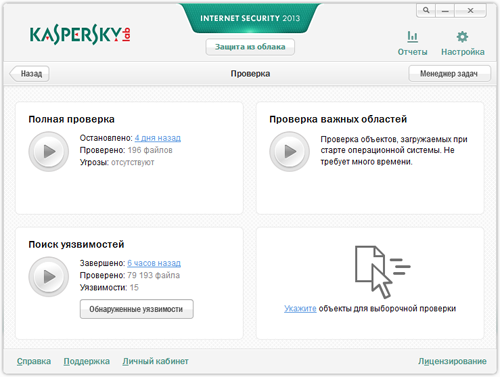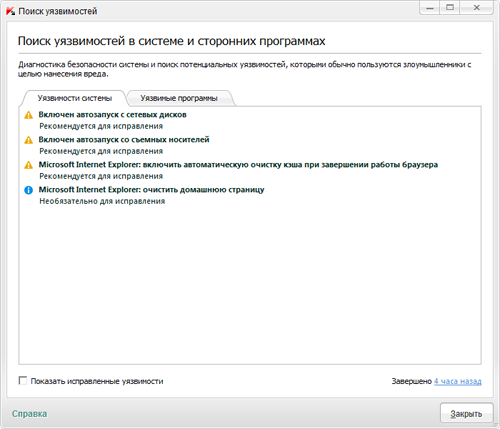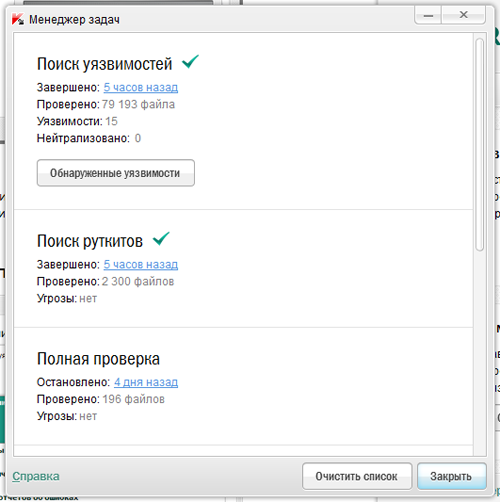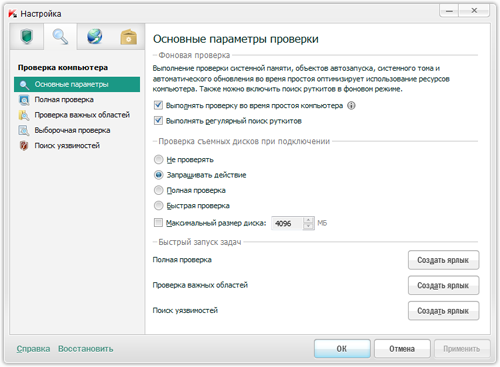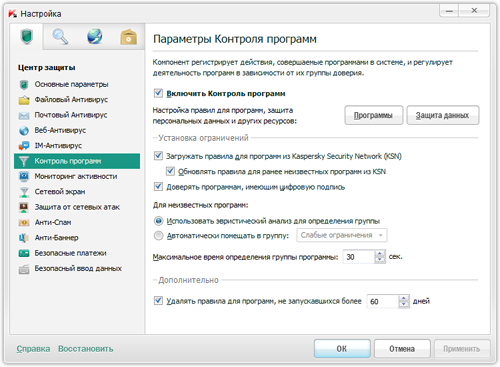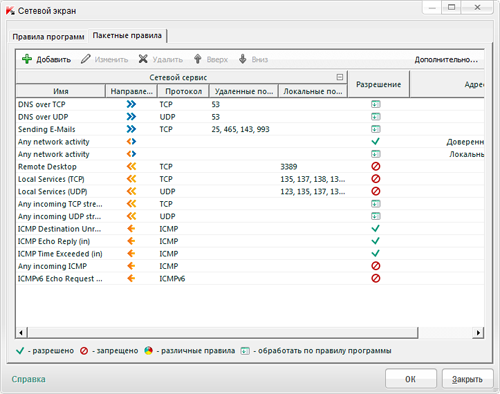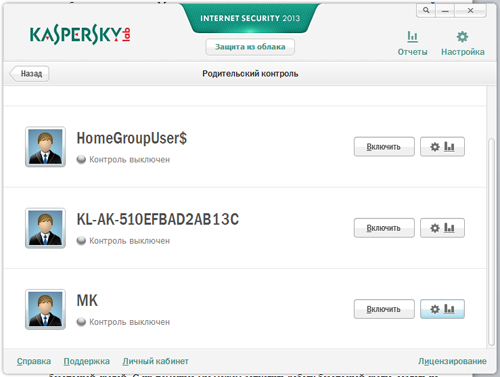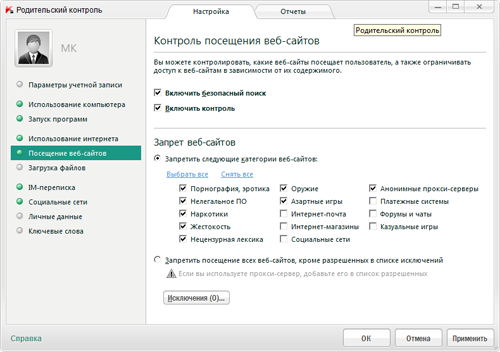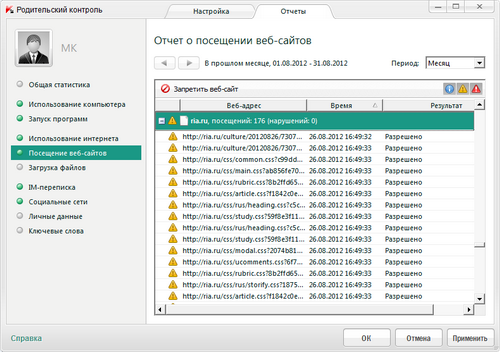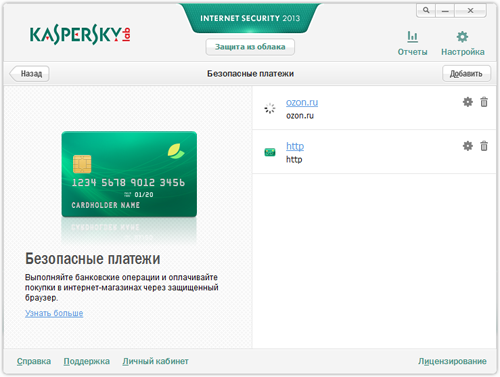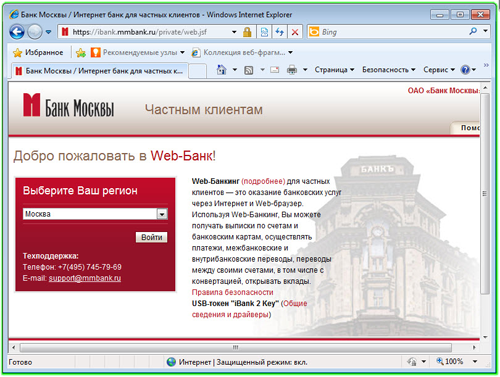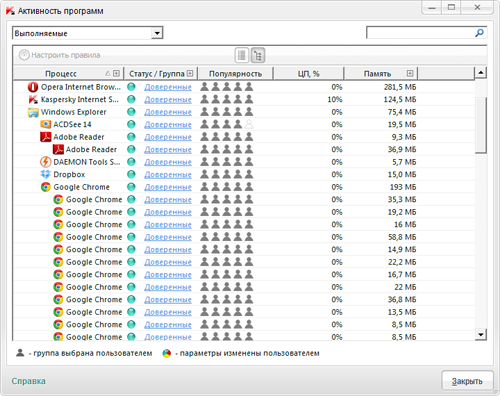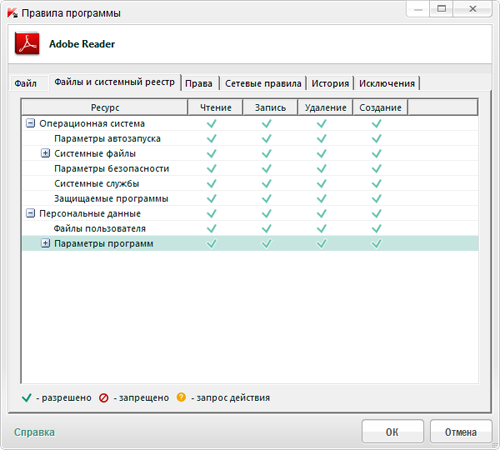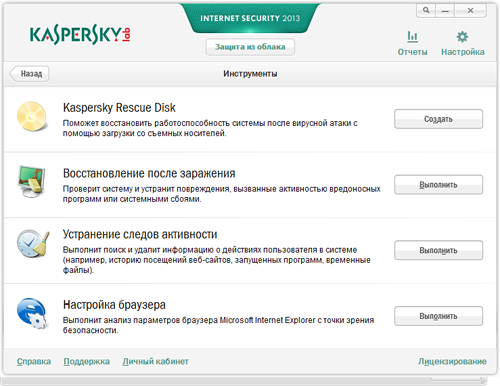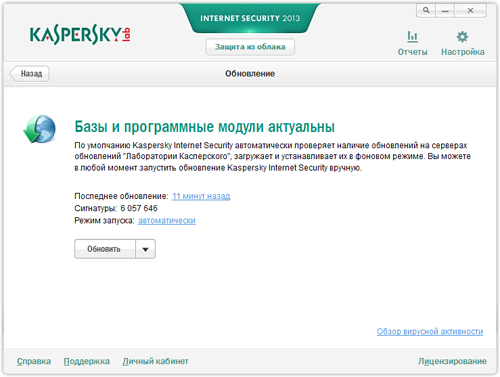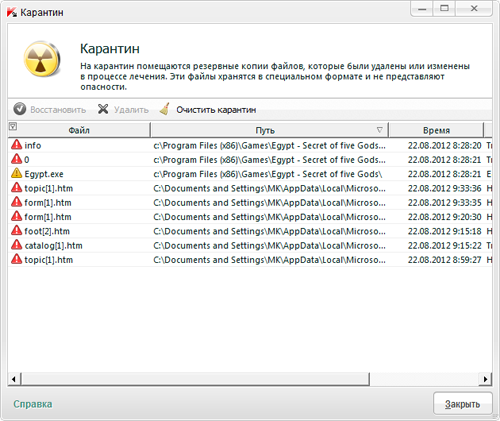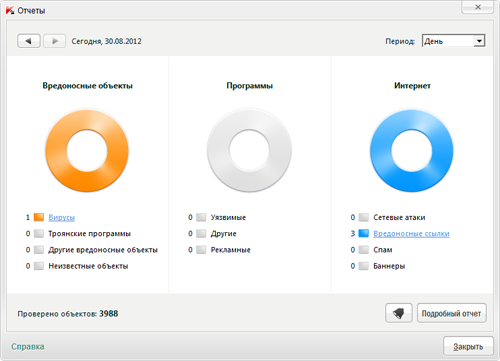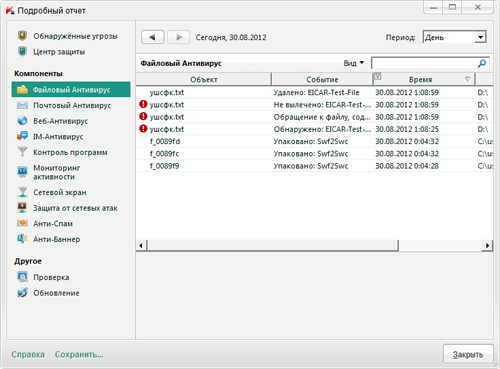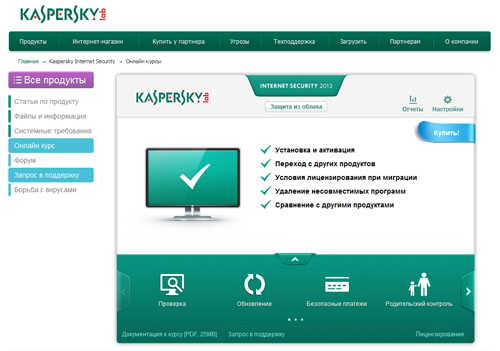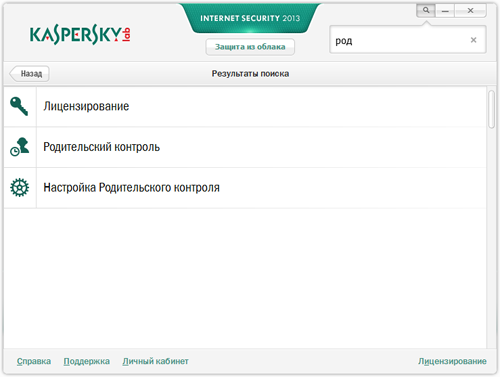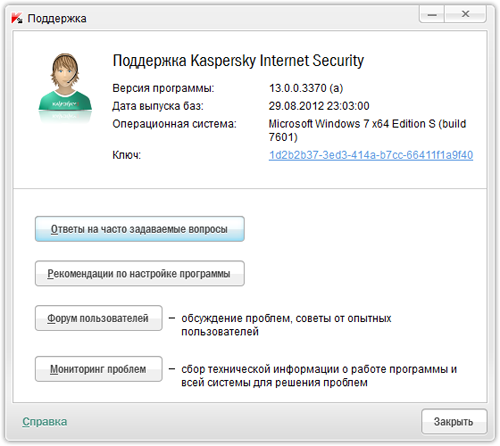Сертификат AM Test Lab
Номер сертификата: 49
Дата выдачи: 27.09.2012
Срок действия: 27.09.2017
Введение
В данном обзоре мы рассмотрим новую версию комплексного продукта для защиты персонального компьютера и личных данных пользователей «Лаборатории Касперского» Kaspersky Internet Security. Обозначение «Internet Security» в названии продукта указывает, что, помимо базовой защиты, позволяющей обнаруживать и обезвреживать вредоносные программы, новый Kaspersky Internet Security включает в себя ряд дополнительных компонентов для защиты от угроз при работе в локальной сети и в сети Интернет.
Рассматривая акценты, которые делаются в персональных продуктах «Лаборатории Касперского», можно прийти к выводу, что компания реагирует не только на проблемы «сегодняшнего» дня, но и играет на опережение, анализируя тренды в области технологий и развития социума. Например, в версии Kaspersky Internet Security 2012 главное внимание было посвящено «гибридной» защите, в которой традиционные антивирусные технологии были дополнены «облачными» технологиями, что позволило оперативнее реагировать на новые угрозы. В новой версии Kaspersky Internet Security большое внимание уделяется защите персональных данных пользователей, банковских операций и покупок в Интернете.
Значимость защиты денежных расчетов через Интернет существенно увеличилась за последние годы, в связи с увеличением использования онлайн-банкинга и распространением интернет-магазинов. Например, за 2011 год 15% взрослого населения России совершили покупки онлайн, а во 2 квартале 2012 года 13% всех покупок в Москве совершалось через Интернет. Согласно данным исследования компании Harris Interactive, проведенного для «Лаборатории Касперского», 47% пользователей в мире совершает покупки через Интернет и 44% работает с онлайн банкингом. В данной ситуации все большее количество пользователей сталкивается с опасностью потери денег при расчетах через Интернет, и решение именно этой проблемы предлагает новый Kaspersky Internet Security. Для обеспечения безопасности платежей используются две новые технологии – «Безопасные платежи» и «Автоматическая защита от эксплойтов».
Компонент «Безопасные платежи» позволяет пользователям использовать онлайн-банкинг, популярные платежные систем (PayPal, Яндекс.Деньги и т.д.), а также совершать покупки в интернет-магазинах без угрозы потерять свои персональные данные или данные кредитных карт. Защита от эксплойтов позволяет находить и «закрывать» уязвимости, которые могут стать причиной кражи персональных и банковских данных.
В новом Kaspersky Internet Security было обновлено антивирусное ядро, что должно повысить обнаружение вредоносных программ. В частности, производитель указывает, что отдельное внимание было уделено методам нейтрализации попыток внедрения вредоносного кода в системные процессы. Часть антивирусных баз была перенесена в «облако», что должно положительно сказаться на скорости их обновления.
Были доработаны и уже существующие компоненты, новые функции были добавлены в родительский контроль и анти-фишинг. Так, в родительском контроле была добавлена возможность оперативного обновления правил проверки веб-сайтов по категориям, а в анти-фишинге доработаны механизмы эвристического анализа содержимого сайтов. Также, помимо виртуальной клавиатуры, появилась и защита от ввода данных с обычной аппаратной клавиатуры, которая осуществляется при помощи использования специального драйвера, исключающего возможность регистрации нажатий на кнопки.
Концепция пользовательского интерфейса продукта осталась прежней. Из улучшений можно отметить, что было добавлено несколько визуальных эффектов (кнопок перехода в главном меню и его рельеф), а также были исправлены некоторые неудобства – увеличился контраст надписей, при выборе способа сканирования были убраны выпадающие списки в виде гиперссылок, исправлены ошибки при работе с окном родительского контроля и т.д.
Изменения коснулись только работы с правилами проверки веб-сайтов по категориям.
Системные требования
Для работы с Kaspersky Internet Security (2013) компьютер должен удовлетворять следующим общим системным требованиям:
- 480 Мб свободного дискового пространства;
- подключение к сети Интернет (для активации продукта и получения регулярных обновлений);
- Microsoft Internet Explorer 8.0 или выше;
- Microsoft Windows Installer 3.0 или выше.
Компоненты безопасности («Модуль проверки ссылок», «Анти-баннер», «Виртуальная клавиатура», «Безопасные платежи» и др.) поддерживают работу с последними версиями следующих веб-браузеров:
- Internet Explorer 8, 9, 10.
- Mozilla FireFox 9.x-12.x.
- Google Chrome 15.x-17.x.
- Opera 12.14.
Минимальные требования к компьютеру зависят от операционной системы, под управлением которой он работает. Подробная таблица приведена ниже.
Таблица 1. Системные требования для работы Kaspersky Internet Security
| Операционная система | Аппаратные требования |
| Windows XP версий Home Edition (SP2 или выше), Professional (SP2 или выше), Professional x64 (SP2 или выше) | 1) Процессор 800 МГц и выше; 2) 512 МБ оперативной памяти. |
| Windows Vista версий Home Basic, Home Premium, Business, Enterprise, Ultimate (SP2 или выше, 32/64 бит) | 1) Процессор 1 ГГц 32 бит (x86)/ 64 бит (x64) и выше; 2) 1 ГБ оперативной памяти (x32) или 2 ГБ оперативной памяти (x64). |
| Windows 7 версий Starter, Home Basic, Home Premium, Professional и Ultimate (32/64 бит) |
Для работы на нетбуке Kaspersky Internet Security образца 2013 года требуется процессор Intel Atom 1,6 ГГц (или совместимый аналог) и видеокарта Intel GMA950 с видеопамятью объемом не менее 64 МБ (или совместимый аналог).
Функциональные возможности
В Kaspersky Internet Security реализованы следующие основные возможности:
- Антивирусные технологии. Используются традиционные сигнатурные методы, которые позволяют защитить компьютер от известных вредоносных программ, а также проактивная защита и эвристический анализ, позволяющие защититься от подозрительных программ и сайтов.
- Использование «облачных» технологий. «Облачные» технологии позволяют получить информацию о рейтинге опасности используемых приложений, а также репутации файлов и сайтов. Это позволяет оперативно защищать компьютер от только что появившихся угроз.
- Сетевая и интернет-безопасность. Большой набор инструментов позволяет блокировать доступ к вредоносным сайтам, выявлять вредоносный код и опасные скрипты на веб-страницах, осуществлять анализ сетевой активности и блокировать сетевые атаки. Осуществляется проверка всех сообщений электронной почты и систем мгновенного обмена сообщениями и блокировка обнаруженных угроз. Сетевой экран защищает от проникновения в систему и обеспечивает защиту от сетевых атак.
- Защита персональных данных. Набор инструментов для защиты персональных данных запрещает доступ к известным фишинговым сайтам, удаляет следы деятельности пользователя в операционной системе и в сети Интернет. Также блокируются ссылки на фишинговые сайты в социальных сетях (ВКонтакте, Facebook, Twitter и т.д.). Для обеспечения безопасности при заполнении форм в Интернете используется виртуальная клавиатура и специальный драйвер, предотвращающий регистрацию нажатий на клавиши аппаратной клавиатуры.
- Безопасные платежи. Защита при использовании онлайн-банкинга, популярных платежных систем (PayPal, Яндекс.Деньги и т.д.) и покупок в интернет-магазинах. Для обеспечения защиты используется проверка по базе адресов реальных систем банков и платежных систем (проверка на то, что сайт не является подделкой, не скомпрометирован ли сайт или соединение с ним), защищённый режим работы браузера, проверка сертификатов подлинности серверов и поиск. Также обеспечивается защита от эксплойтов, которые используют уязвимости в операционной системе и программном обеспечении для кражи персональных данных.
- Мониторинг активности программ. Следит за активностью приложений, выявляет вредоносные программы, блокирует их и позволяет отменить опасные действия вредоносных программ, даже если они были совершены в течение предыдущей сессии.
- Блокировка нежелательного контента. Анти-баннер позволяет блокировать рекламные баннеры, а анти-спам позволяет значительно сократить количество нежелательных писем за счет использования облачных технологий и эвристического анализа. Применение облачных технологий позволяет использовать анти-спам без предварительного обучения, так как необходимая для работы информация берется из онлайн-базы на серверах Лаборатории Касперского.
- Родительский контроль. Позволяет установить гибкие ограничения доступа к ресурсам и программам для пользователей компьютера в зависимости от их возраста, а также составлять статистические отчеты о действиях пользователей. Ограничения могут налагаться на время работы с компьютером и Интернетом, запускаемыми программами, загружаемыми файлами, активностью в социальных сетях и т.д.
Процесс установки
Процесс установки и настройки новой версии Kaspersky Internet Security по сравнению с предыдущей версией был значительно упрощен за счет уменьшение шагов мастера установки. После запуска инсталляционного файла, появляется приветственное окно мастера установки.
Рисунок 1. Начальное окно мастера установки KasperskyInternetSecurity
Затем пользователю необходимо лицензионное соглашение и соглашение об участии в программе Kaspersky Security Network (KSN), которая позволяет обеспечивать защиту компьютера при помощи «облачных» технологий. Важно отметить, что на сервера «Лаборатории Касперского» отправляется информации о новых угрозах, обнаруженных на компьютере, о запускаемых программах, о загружаемых подписанных программах, а также информации о системе. Производитель гарантирует, что персональные данные пользователей не собираются.
Пользователь может отказаться от участия в данной программе, однако в этом случае используемый им антивирус будет лишен части своих возможностей. Поэтому логичнее будет согласиться с участием в данной программе, установив соответствующий флажок.
Рисунок 2. Подтверждение участия в программе KasperskySecurity Network
Если на компьютере установлены программы несовместимые с работой Kaspersky Internet Security 2013, например, антивирусное решение другого производителя, то пользователю будет предложено удалить такие приложения.
После этого запустится процесс установки, после завершения которой, нужно будет активировать Kaspersky Internet Security. Мы можем ввести коммерческий код активации или активировать пробную версию для знакомства с антивирусом перед его покупкой. После активации мы можем приступать к работе с Kaspersky Internet Security.
Рисунок 3. Активация продукта
Работа с продуктом
После запуска Kaspersky Internet Security 2013 мы видим главное окно программы. Визуально оно мало отличается от Kaspersky Internet Security 2012 – структура пользовательского интерфейса осталась прежней. Изменения коснулись деталей – панель инструментов приобрела небольшую текстуру, кнопки для прокручивания панели инструментов стали более заметными, увеличился контраст пиктограмм, пиктограмма родительского контроля стала более наглядной. Также в новом Kaspersky Internet Security отсутствуют компоненты «Безопасная среда» и «Безопасный браузер» и добавлен компонент «Безопасные платежи».
Рисунок 4. Главноеокно Kaspersky Internet Security
Для доступа к компонентам и функциям в Kaspersky Internet Security используется панель инструментов, на которой расположены кнопки, стилизованные под пиктограммы. Панель инструментов можно «прокручивать» при помощи специальных кнопок или развернуть на все окно программы.
В целом решение можно назвать спорным, т.к. в нем отсутствует классификация используемых компонентов. Однако такой подход может экономить время поиска нужных функций за счет того, что пользователю не нужно использовать раскрывающиеся списки или деревья.
Рисунок 5. Главное окно Kaspersky Internet Security с раскрытой инструментальной панелью
В центре главного окна находится «светофор», стилизованный под монитор, и информация о состоянии защиты компьютера. По нажатию на эту часть главного окна Kaspersky Internet Security мы перейдем в окно «Проблемы безопасности», в котором отображается информация о найденных угрозах и рекомендации по действиям, которые нужно выполнить для избавления от угроз.
Рисунок 6. Информация о проблемах безопасности
«Облачные» технологии
Технологии защиты из «облака» позволяют получать обеспечивать защиту компьютера от новых видов угроз. Одновременное использование классических методов обнаружения вредоносных программ и «облачных» технологий в продуктах «Лаборатории Касперского» получило название «гибридных» технологий.
Пользователь напрямую не может настраивать или управлять использованием «облака», однако он может посмотреть информацию о результатах работы «облачных» технологий, нажав на кнопку «Защита из облака» в главном окне Kaspersky Internet Security. В окне «Технологии облачной защиты» показано, сколько при помощи данной технологии было проверено объектов по всему миру (опасных, безопасных, обрабатываемых), количество нейтрализованных угроз и время последней синхронизации антивируса с «облаком».
Рисунок 7. Информация о работе «облачных» технологий
Данное окно является информационным и может использоваться только как справка об «облачных» технологиях при начале работы с Kaspersky Internet Security. Для включения/отключения работы «облачных» технологий нужно в настройках в разделе «Дополнительные параметры», подразделе «Обратная связь» снять или установить флажок «Я согласен участвовать в Kaspersky Security Network». Расположение данной функции в подразделе «Обратная связь» неочевидно, и может запутать пользователей.
«Облачные» технологии используются во многих компонентах Kaspersky Internet Security - файловом антивирусе, веб-антивирусе, контроле программ и т.д. Напрямую воспользоваться результатами работы «облака» пользователи могут при проверке репутаций различных файлов – исполняемых файлов, инсталляционных пакетов (msi), командных и скриптовых файлов. Для проверки нужно через контекстное меню файла нажать команду «Узнать репутацию в KSN». В результате можно получить информацию о репутации приложения, его цифровую подпись, географию распространения и степень доверия к нему других пользователей.
Рисунок 8. Репутация браузера Opera
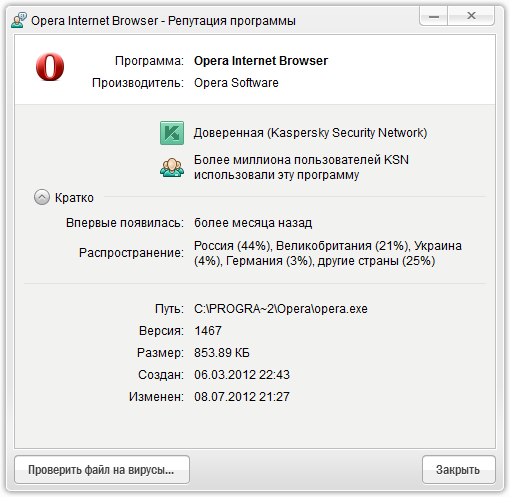
Можно просматривать репутацию ссылок и категории сайтов, к которым они относятся.
Рисунок 9. Репутация сайта www.kaspersky.ru
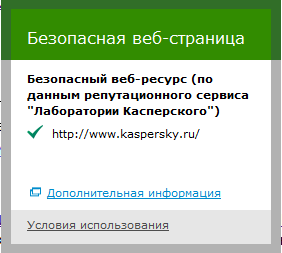
Защита компьютера
Для проверки файловой системы на наличие вредоносных программ нужно в главном окне Kaspersky Internet Security нажать кнопку «Проверка». В открывшемся окне можно выполнить полную проверку, проверку важных областей, поиск уязвимостей и запустить проверку конкретного файла или директории. В новом Kaspersky Internet Security был упрощен способ добавления конкретных файлов и убраны ссылки, выполняющие роль выпадающих списков, что увеличило понятность окна.
Рисунок 10. Параметры антвирусной проверки
Полезным инструментом является анализ уязвимостей в операционной системе и программном обеспечении. В результате анализа пользователю предоставляется список потенциальных уязвимостей, и он сам должен решить, исправлять их или нет.
Рисунок 11. Просмотр информации о найденных уязвимостях
Выполняющиеся действия и результаты всех проведенных проверок можно просмотреть в менеджере задач. В нем приводятся результаты как завершившихся, так и фоновых проверок.
Рисунок 12. Менеджер задач в Kaspersky Internet Security
Для удобства пользователей запуск проверок выполнен максимально просто, все настраиваемые параметры вынесены в настройки. Для перехода к настройкам нужно нажать соответствующую надпись в правом верхнем углу главного окна. Все настройки разделены на четыре большие группы – «Центр защиты», «Проверка компьютера», «Обновление» и «Дополнительные параметры».
В «Центре защиты» настраиваются параметры работы компонентов безопасности. Например, для файлового антивируса можно задать типы проверяемых файлов, методы проверок, используемые технологии временной оптимизации проверок, выбрать действия при обнаружении вредоносных программ и т.д. Также для каждого типа проверки в разделе «Проверка компьютера» можно уточнить использование различных режимов, задать расписание проверки, включить поиск руткитов и режим проверки во время простоя компьютера.
Рисунок 13. Основные настройки параметров антивирусной проверки
В разделе настроек «Центр защиты» также включается работа всех компонентов безопасности и настраивается их работа. Например, настраивается работа различных антивирусов (почтовый, веб и IM антивирусы), контроля программ, сетевого экрана, анти-баннера и т.д.
Рисунок 14. «Центр защиты» в настройках программы Kaspersky Internet Security
При помощи настроек можно задать «глубину» проверок различных компонентов. Например, можно изменить работу пакетных правил сетевого экрана.
Рисунок 15. Правила пакетного фильтра сетевого экрана
Или включить фильтрацию просматриваемых страниц по регионам для веб-антивируса. Это можно использовать для блокировки сайтов тех регионов, на сайтах которых чаще всего встречаются вредоносные скрипты, например, для блокировки китайских сайтов.
Рисунок 16. Настройки гео-фильтра в Kaspersky Internet Security
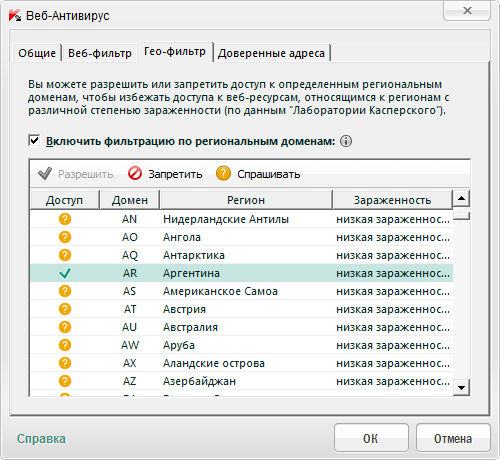
Родительский контроль
Родительский контроль позволяет контролировать и ограничивать работу пользователей под определенной учетной записью на компьютере. Назначение данного компонента – ограждение детей и подростков от различных видов опасностей и нежелательного контента. Родительский контроль в новом Kaspersky Internet Security по сравнению с предыдущей версией изменился мало. Изменения коснулись только работы с правилами проверки веб-сайтов по категориям.
При запуске «Родительского контроля» вначале предлагается установить пароль на доступ к данному компоненту, а затем появляется список учетных записей пользователей. Для каждой учетной записи можно включить/отключить контроль и настроить персональные настройки.
Рисунок 17. Учетные записи, для которых можно включать родительский контроль
Нажав на кнопку «Настройки», пользователь попадает в следующее окно. Ограничения, налагаемые при помощи родительского контроля, можно отнеси к трем разным группам:
- работа на компьютере. Можно задать время доступа к компьютеру и списки приложений, работа с которыми запрещена или разрешена только в определенные периоды времени;
- работа в Интернете. Можно задать время доступа к Интернету, посещаемые сайты («белый» список и контроль по категориям), типы запрещенных для загрузки файлов. Также можно включать функцию безопасного поиска, которая позволит в процессе использования поисковиков отфильтровать ссылки на сайты, не предназначенные для детей.
- общение в Интернете. Можно контролировать работу программ для мгновенного обмена сообщениями, социальные сети, переписку с конкретными пользователями, передачу другим пользователям своих персональных данных и употребление конкретных слов.
Рисунок 18. Настройки родительского контроля
Результаты работы родительского контроля можно просмотреть на вкладке «Отчеты».
Рисунок 19. Отчет о работе родительского контроля
Родительский контроль предоставляет пользователю большой набор инструментов для контроля детей и подростков.
Безопасные платежи
Для защиты пользователей при использовании онлайн-банкинга, популярных платежных систем (PayPal, Яндекс.Деньги и т.д.) и покупок в интернет-магазинах используются технологии «Безопасные платежи», «Автоматическая защита от эксплойтов» и «Безопасный ввод данных».
Рисунок 20. Безопасные платежи в KasperskyInternetSecurity
Защита платежей осуществляется несколькими способами. Во-первых, по переходу на сайт его адрес проверяется по базам доверенных адресов платежных и банковских систем и если проверка выполнена успешно, то пользователю предлагается перейти в защищенный режим работы браузера. В результате пользователь может быть уверен в том, что он находится на сайте банка или платежной системы. Использование безопасного режима позволяет исключить внедрение постороннего процесса и атак типа «Man in the middle» в процессе доступа к сайту. Во-вторых, осуществляется проверка сертификатов подлинности сервера, что позволяет защитить пользователей от переходов на фальшивые сайты. В-третьих, проводится анализ уязвимостей, которые могут привести к краже персональных данных, и предлагается пользователю закрыть эти уязвимости в автоматическом режиме.
Рисунок 21. Работа браузера в безопасном режиме при переходе на сайт банка
Технологию «Безопасные платежи» можно использовать для любых сайтов, работающих с платежными системами через HTTPS. Также пользователь может самостоятельно добавить в доверенный список любой банк, платежную систему или интернет-магазин. Кроме того, безопасность платежей обеспечивает модуль анти-фишинг, который входит в компонент веб-антивирус.
К инструментам, обеспечивающим безопасную работу с финансовыми операциями, можно отнести и виртуальную клавиатуру. Виртуальная клавиатура позволяет избежать перехвата данных, вводимых с физической клавиатуры. В результате обеспечивается защита от программ, которые осуществляют регистрацию нажатий клавиш (keylogger), и снятие снимков экрана (screenshot).
Рисунок 22. Виртуальнаяклавиатура Kaspersky Internet Security
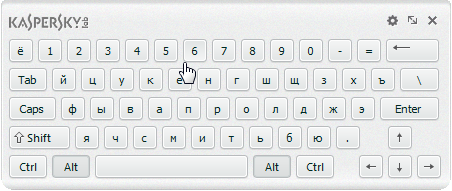
В Kaspersky Internet Security также входит специальный драйвер, который позволяет защищать ввод данных на аппаратной клавиатуре от регистрации внешними программами. «По умолчанию» такая защита используется при работе технологии «Безопасные платежи» и вводе любых паролей. Для использования такой защиты при работе с другими сайтами, нужно задать их в настройках Kaspersky Internet Security.
Мониторы активности
Для анализа происходящих в Kaspersky Internet Security событий используются два монитора – «Активность программ» и «Мониторинг сети». Доступ к ним можно получить из главного окна программы.
Инструмент «Активность программ» позволяет получать данные о действиях программ в операционной системе и ограничивать их работу. Информация об активности программ используется для передачи в «облако», в файловый антивирус, а также для отката действий, произведенных вредоносными программами. В процессе работы компонент «Контроль программ», который лежит в основе данного монитора, производит сравнение программ с моделями поведения вредоносных программ и на основе этой информации классифицирует все программы по следующим категориям: доверенные, слабо ограниченные, сильно ограниченные и недоверенные.
Рисунок 23. Контроль активности программ
Мониторинг активности также позволяет устанавливать правила работы для используемых приложений. Для каждого процесса мы можем установить права доступа к файлам, реестру, различным системным ресурсам. В результате можно создать «белые» списки с доверенными приложениями и получить безопасную среду работы даже с минимальным использованием антивирусных компонентов. Однако это в полной мере работает только в тех системах, для которых достаточно только заранее предустановленного набора программного обеспечения.
Рисунок 24. Создание правил для программы
Инструмент «Мониторинг сети» позволяет просматривать информацию о сетевой активности в реальном времени и управлять некоторыми ее параметрами. Например, задавать правила работы с пакетами и конкретными программами.
Рисунок 25. Настройка инструмента мониторинга сети
Также в данном мониторе можно просматривать используемые программами порты и их сетевой трафик.
Бесплатные утилиты
Для доступа к дополнительным бесплатным утилитам нужно нажать кнопку «Инструменты» в главном окне Kaspersky Internet Security. Управление утилитами осуществляется при помощи простого мастера, в котором нужно выполнить 2-3 шага. Рассмотрим назначение каждой утилиты:
- Диск аварийного восстановления (Kaspersky Rescue Disk). Утилита позволяет создать резервный диск, который можно использовать для восстановления работоспособности операционной системы в том случае, если вирусная атака привела к повреждению системных файлов и невозможна ее первоначальная загрузка.
- Восстановление после заражения. Утилита позволяет провести проверку операционной системы и исправить повреждения, которые были вызваны активностью вредоносных программ или возникли из-за системных сбоев.
- Удаление следов активности. Утилита позволяет найти и удалить в операционной системе информацию об активности пользователя (выполненные команды, журналы действий, кэш браузеров, истории поиска и посещения сайтов и т.д.).
- Настройка браузера. Утилита выполняет анализ параметров браузера Microsoft Internet Explorer, которые отрицательно влияют на безопасность компьютера, и предлагает варианты их изменения. В данном случае логичнее бы выглядел компонент, который работает не с одним популярным браузером, а хотя бы с 3-4.
Рисунок 26. Дополнительные утилиты Kaspersky Internet Security
Сервисные функции
К сервисным функциям, обеспечивающим обслуживание работы Kaspersky Internet Security, относятся обновление и карантин.
В окне «Обновление» представлена информация о времени последнего обновления, количестве используемых сигнатур и режиме запуска обновления. По умолчанию обновление запускается автоматически, однако существует возможность осуществлять обновления вручную или по расписанию. В автоматическом режиме закачка обновлений оптимизирована для снижения загрузки компьютера. Обновления закачиваются не раньше, чем через 15 минут после выхода компьютера из спящего режима, чтобы не увеличивать загрузку системы в период восстановления активности операционной системы и программ.
Рисунок 27. Информация об актуальности обновления KasperskyInternetSecurity
Карантин представляет собой специальное хранилище, в которое помещаются подозрительные неизлечимые файлы, а также файлы, которые были удалены или изменены в процессе лечения. Файлы, помещенные на карантин, не представляют угрозы для компьютера.
Рисунок 28. Карантин KasperskyInternetSecurity
Отчеты
Отчеты по результатам работы всех компонентов в Kaspersky Internet Security можно увидеть в одном программном инструменте. Все полученные данные разделены по трем категориям – вредоносные объекты, программы и Интернет. Для каждой из категорий на круговой диаграмме показаны результаты работы – найденные вирусы, отклоненные сетевые атаки, заблокированные баннеры и т.д. Такое представление информации существенно облегчает поиск обнаруженных угроз.
Рисунок 29. Просмотр отчетов в KasperskyInternetSecurity
При необходимости можно посмотреть подробный отчет, в котором представлена информация о типе обнаруженной угрозы, ее статусе и выполненных над ней действиях. Просмотреть отчет можно как в целом о работе Kaspersky Internet Security, так и отдельно по каждому из его компонент.
Рисунок 30. Просмотр подробного отчета работы KasperskyInternetSecurity
Поддержка
ВKaspersky Internet Security реализована многоуровневая система обучения и поддержки. Для начинающих пользователей может быть полезна базовая справка, которая появляется при начале работы с программой, и дает представление о ее функциях. Новички также могут воспользоваться видеоруководством по работе с Kaspersky Internet Security на сайте Лаборатории Касперского (http://support.kaspersky.ru/kis2013/ecourse), в котором подробно показаны все действия по работе с программой.
Рисунок 31. Интерактивные материалы на сайте производителя
Для изучения особенностей работы с Kaspersky Internet Security используется справка, поставляемая с программой, и документация, которую можно скачать с официального сайта производителя. Справка содержит краткие данные о функциях программы, а в документации представлены подробные сведения по работе с большинством функций. Отдельно стоит отметить, что в документации появились иллюстрации к описываемым объектам и действиям.
Быстро найти нужные функции и настройки Kaspersky Internet Security можно при помощи встроенного поиска. Для его использования нужно нажать на пиктограмме в виде лупы в левом верхнем углу программы. Поиск позволяет находить необходимые функции, даже если пользователь до конца не знает, что ему нужно.
Рисунок 32. Использование поиска по функциональным модулям
При возникновении проблем пользователь может воспользоваться поддержкой – ссылка «Поддержка» в нижней части обводки окна Kaspersky Internet Security. Из окна поддержки можно перейти к часто задаваемым вопросам (интерактивная поддержка), рекомендациям по настройке программы, форуму пользователей, а также перейти к окну для мониторинга проблем. Также можно обратиться в службу поддержки (http://support.kaspersky.ru/) и послать подозрительный файл на проверку (http://support.kaspersky.ru/virlab/helpdesk.html).
Рисунок 33. Видыпомощив Kaspersky Internet Security
Мониторинг проблем позволяет записать трассировку работы Kaspersky Internet Security и послать ее в службу технической поддержки. Данная функция может быть полезна, если возникают нестандартные ошибки.
В завершении обзора следует сказать, что в рассмотренной нами новой версии Kaspersky Internet Security были сохранены все положительные наработки предыдущей версии и реализованы новые технологии для защиты платежей через Интернет.
Выводы
В целом, продукт Kaspersky Internet Security заслуживает положительную оценку. Были исправлены ряд неудобств в пользовательском интерфейсе, имеющиеся в предыдущей версии. Явных минусов замечено не было, однако функции «Безопасная среда» и «Безопасный браузер» в новой версии Kaspersky Internet Security стали недоступны. Однако они не были убраны полностью, а были интегрированы в такие новые компоненты как «Безопасные платежи» и «Автоматическая защита от эксплойтов».
Плюсы
- Технология «Безопасные платежи». Данный компонент позволяет защищать пользователей при использовании онлайн-банкинга, популярных платежных систем (PayPal, Яндекс.Деньги и т.д.) и при совершении покупок в интернет-магазинах.
- Технология «Автоматическая защита от эксплойтов» позволяет находить уязвимости в операционной системе и прикладном программном обеспечении, которые могут привести к краже персональных данных, и предлагает пользователю закрыть эти уязвимости в автоматическом режиме.
- Для защиты от перехвата данных используется как виртуальная клавиатура, так и специальный драйвер, предотвращающий регистрацию нажатий на клавиши на аппаратной клавиатуре.
- Использование «облачных» технологий (KSN). «Облачные» технологии позволяют увеличить скорость реагирования на новые угрозы за счет того, что пользователь получает репутации опасных объектов, как только они были обнаружены хотя бы на одном из компьютеров под защитой персональных продуктов «Лаборатории Касперского». Это увеличивает защиту компьютера, снижает риск возникновения вирусных эпидемий и уменьшает размер скачиваемых антивирусных баз.
- Родительский контроль. Позволяет контролировать и накладывать ограничения по работе на компьютере и в сети Интернет для учетных записей детей и подростков.
- Комплексный набор инструментов для обеспечения безопасности: проактивная защита, файловый и веб антивирусы, мониторы активности приложений и сети, анти-спам и анти-банер, безопасная среда, анти-фишинг и т.д. При этом стоит ряд компонентов, например, анти-баннер и контроль программ, которые отсутствуют у большинства антивирусных решений данного класса.
- Оформление пользовательского интерфейса. В пользовательском интерфейсе Kaspersky Internet Security использованы оригинальные графические компоненты и пиктограммы. Интерфейс выполнен в едином стиле и с использованием типовых алгоритмов для доступа к основным функциям.
- Справочные материалы. Информация по работе программы может быть получена пользователем из большого количества источников – базовой справки, основной справки, функции поиска, базы знаний, форума, обучающего видеокурса или обращения в службу поддержки.
- Отчеты. В программе присутствует инструмент для централизованной работы с отчетами. Отчеты можно просматривать в двух видах: кратком и подробном. Краткий отчет позволяет в простой и наглядной форме получить информацию о типах обнаруженных угроз. При необходимости можно получить подробные данные о каждой из угроз.
Минусы
- Отсутствие «песочницы». В предыдущей версии Kaspersky Internet Security пользователи могли использовать компонент «Безопасная среда», в котором была реализована функциональность песочницы. В Kaspersky Internet Security данный компонент стал часть технологий «Безопасные платежи» и «Автоматическая защита от эксплойтов» и не может использоваться пользователями сам по себе.
 | Для читателей Anti-Malware.ru в магазине allsoft.ru действует скидка 5%, чтобы воспользоваться этой скидкой, введите серию Kasper и номер купона 5 в специальном поле при оформлении заказа на Kaspersky Internet Security |